On l’a vu, l’installation par défaut crée plusieurs sous-sites fonctionnels : Document Center, News, Reports, Search et Sites. Je veux créer un site pour le département communications. L’équipe de Colleen veut collaborer mais a aussi besoin d’un moyen pour distribuer les brochures de l’entreprise aux équipes de vente et de
Expérience 3 : Créer une site départemental
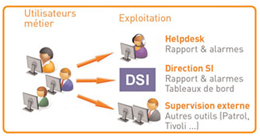
marketing. Je commence par revenir à la page Home et, dans le menu Site Actions, je choisis Create Site. La page New SharePoint Site (en figure 3), apparaît. C’est là que vous allez configurer le titre, l’URL, le modèle et les autorisations vis-à-vis du nouveau site.
Entrez « Communications » comme titre et « communications » comme URL. Sélectionnez le modèle Team Site (par défaut). Sous User Permissions, sélectionnez Use unique permissions.
Il est important d’utiliser des permissions uniques : en effet, vous voudrez peut-être que certains utilisateurs contribuent à un site départemental mais pas au portail corporate ou parent, et réciproquement. Avec le modèle de sécurité de SharePoint Server 2007, chaque nouveau site qui hérite du parent peut « rompre » cet héritage tout en créant un site, comme nous le faisons maintenant. Ou bien, vous pourrez reconfigurer les permissions plus tard pour un site existant, en utilisant la section permissions de Site Settings. Un aspect intéressant du modèle de sécurité SharePoint Server est que les définitions de groupes appartiennent à la collection de sites, et donc si un groupe requiert certaines permissions sur plusieurs sites, il vous faudra définir le groupe une seule fois, puis lui donner les permissions appropriées dans chaque site.
Quand vous spécifiez Use unique permissions lors de la création de sites, vous recevez la page Set Up Groups for this Site, que montre la figure 4. Vous pouvez définir Visitors, Members et Owners soit en utilisant un groupe précédemment défini dans la collection de sites, soit en créant un nouveau groupe et en spécifiant ses membres. Les membres peuvent être des utilisateurs ou des groupes, et le « picker » de SharePoint Server facilite la recherche de ces comptes dans votre domaine. Soulignons que SharePoint Server n’a pas besoin d’utiliser Active Directory (AD) et la base de données SAM locale comme sa source de comptes d’utilisateur et de groupes : il peut utiliser n’importe quel .NET Membership Provider, y compris SqlMembershipProvider d’ASP.NET 2.0. Une discussion de ces fournisseurs de membres « basés sur des formulaires » ou personnalisés n’entre pas dans le cadre de cet article, mais vous devriez quand même les connaître parce que, à un certain point, vous serez probablement amenés à ouvrir une partie de votre infrastructure SharePoint Server à des partenaires, des clients, ou autres, sans comptes de domaines.
Téléchargez cette ressource

Guide inmac wstore pour l’équipement IT de l’entreprise
Découvrez toutes nos actualités à travers des interviews, avis, conseils d'experts, témoignages clients, ainsi que les dernières tendances et solutions IT autour de nos 4 univers produits : Poste de travail, Affichage et Collaboration, Impression et Infrastructure.










